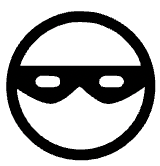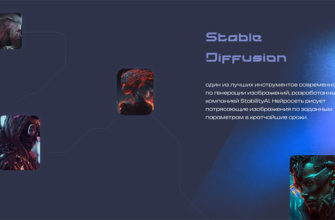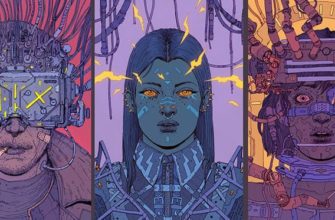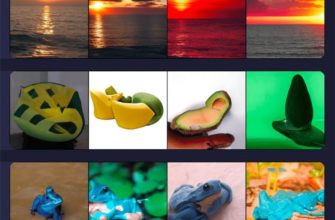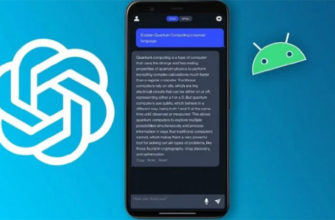Причины, почему компьютер не видит телефон, бывают программными или аппаратными. Существуют различные способы исправления таких неполадок. Их поочередное применение с большой вероятностью поможет решить проблему.
Какие причины могут быть
Основные причины, по которым телефон заряжается, но не синхронизируется с компьютером:
- настройка неправильного режима на мобильном устройстве (должна быть включена опция «Разрешить передачу данных», иначе при подключении будет просто заряжаться аккумулятор);
- аппаратные проблемы (повреждение USB-порта компьютера, разъема или платы девайса «Самсунг», неисправность кабеля);
- неактуальные компьютерные драйверы (если они устаревшие или поврежденные, смартфон не подключается).
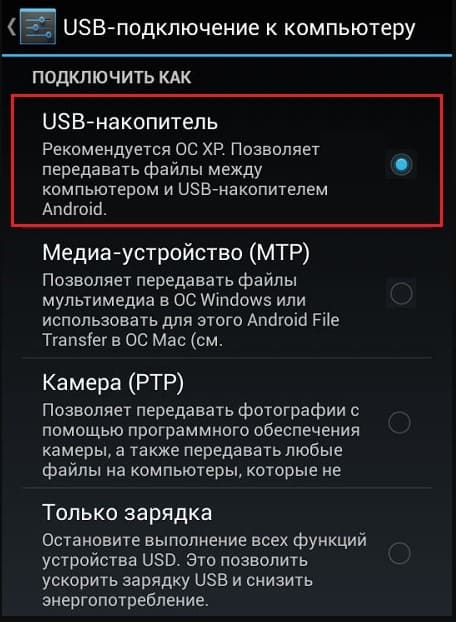
При ремонте телефона могли быть задеты плата и разъемы
Если телефон недавно проходил ремонт, при котором затрагивались разъемы или плата, возможно, в этом и заключается причина неполадки. Нередко эти комплектующие подвергают пайке, после которой функционирует только зарядка.
Чтобы содержимое девайса снова начало открываться на ПК, понадобится перепаивание разъемов.
Неисправный USB-кабель
Иногда компьютер не распознает телефон, потому что юсб-кабель не подходит для такого подключения, или несовместим с используемым мобильным устройством. Некоторые из них (Micro Type B) предназначены только для зарядки и не подходят для передачи данных.
Причина может заключаться в неисправности подходящего кабеля. Его поломка может быть частичной, поэтому иногда ее трудно обнаружить. Необходимо внимательно посмотреть внутрь разъема micro-USB на кабеле. В нем расположено несколько золотистых контактов, которые используются для зарядки, но также облегчают передачу файлов при подключении к другому устройству. Достаточно 1–2 из них поменять свое положение или оборваться, чтобы кабель перестал полноценно работать. Скорее всего, он будет продолжать заряжать девайс, но перестанет поддерживать обмен данных.
Как устранить неполадку
Существует несколько способов, как можно обнаружить и исправить неполадку:
- перезапуск обоих устройств и повторная синхронизация;
- изменение режима подключения через USB (на Android) – разрешить передачу данных;
- подключение к другому порту USB и использование другого кабеля;
- обновление или переустановка драйверов.
Купить исправный USB-кабель
Посещение ближайшего магазина техники и покупка подходящего USB-кабеля часто решает проблему. Чтобы убедиться, что причина в нем, потребуется подсоединить мобильный девайс с помощью другого кабеля и посмотреть, отображается ли он в «Моем компьютере».
Если подключение установлено, проблема решена. Если гаджет не начал отображаться, скорее всего, проблема не в оборудовании, а в драйвере.
Установка драйвера
Если другие методы исправления неполадок не сработали, вероятны проблемы с драйверами. Сначала нужно убедиться, что компьютер видит смартфон как устройство MTP (это необходимо для передачи фото и видео):
- Открыть панель управления и перейти в раздел «Устройства и принтеры».
- Если в списке появилось имя подключенного Android-устройства, соединение MTP работает правильно. Если девайс называется MTP или Unspecified, потребуется обновить некоторые драйверы.
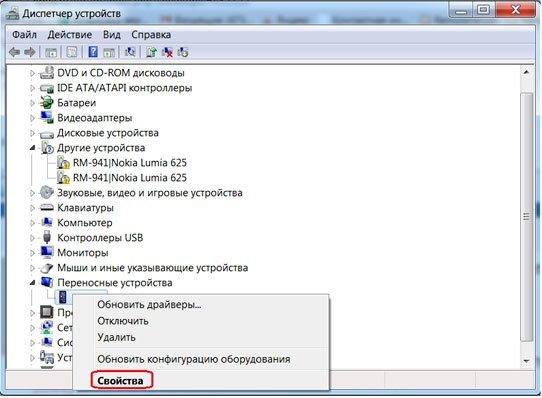
Это выполняется изменением некоторых настроек в диспетчере устройств ноутбука или ПК:
- Щелкнуть «Мой компьютер» и выбрать «Диспетчер устройств» («Управление» в Windows 10).
- Развернуть подменю «Портативные устройства» и проверить, имеется ли в списке подключенный девайс. Если его имя отсутствует или рядом с ним находится желтый восклицательный знак, щелкнуть по нему курсором мыши и выбрать «Обновить драйвер».
- В открывшемся перечне будет предложено выполнить автоматический поиск драйвера либо просмотреть его вручную на компьютере. Следует выбрать 2-й вариант.
- Затем нажать «Выбрать из списка драйверов устройств на моем компьютере», найти девайс Андроид в раскрывшемся списке, выделить его нажатием и щелкнуть «Далее».
- Устаревший драйвер автоматически заменится новым. Когда процесс завершится, файловый менеджер начнет находить смартфон как мультимедийное устройство.
Существует небольшая вероятность того, что драйверы не установлены должным образом или повреждены другими службами (такими как ADB).
Чтобы полностью переустановить драйверы Android, необходимо:
- Подключить девайс к ПК и перейти в «Диспетчер устройств».
- Найти его имя в разделе «Портативные устройства», выделить его и нажать «Удалить».
- Как только гаджет исчезнет из списка, отключить кабель.
- Подключить его снова и подождать, пока Windows переустановит драйверы.
Когда этот процесс завершится, раздел «Мой компьютер» начнет показывать телефон.